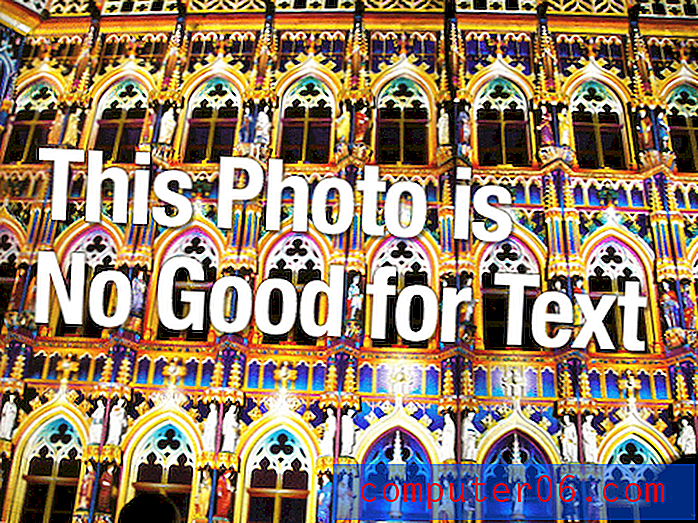Как да включите Намерете моя iPad на iPad 2
Нещастен факт от живота е, че от време на време губим ценни предмети или те са откраднати от нас. IPad е нещо, което лесно може да бъде загубено поради „малкия си размер“ и е цел за крадците поради неговата стойност. Ако се притеснявате от загубата на вашия iPad, тогава е важно да настроите функцията Find My iPad на устройството, така че да можете да я намерите в случай, че не можете да я намерите.
Стъпките в тази статия ще ви покажат как да активирате Find My iPad от менюто за настройки на iCloud на вашето устройство. Много е важно да настроите тази функция възможно най-скоро, тъй като не можете да я използвате, ако тя не е включена.
Включете Намерете моя iPad в случай, че вашият iPad бъде откраднат
Стъпките в тази статия ще предполагат, че вече сте настроили iCloud на вашия iPad. Ако iCloud вече не е настроен, тогава тази статия ще ви покаже как.
След като настроите Find My iPad, тогава ще искате да разгледате тази статия, за да научите как да я използвате, за да намерите вашето устройство. Имайте предвид, че ще можете да използвате този метод за намиране на вашия iPad само ако сте настроили функцията на iPad, преди тя да бъде загубена или открадната.
Стъпка 1: Докоснете иконата за настройки .

Стъпка 2: Изберете опцията iCloud от колоната в лявата част на екрана.
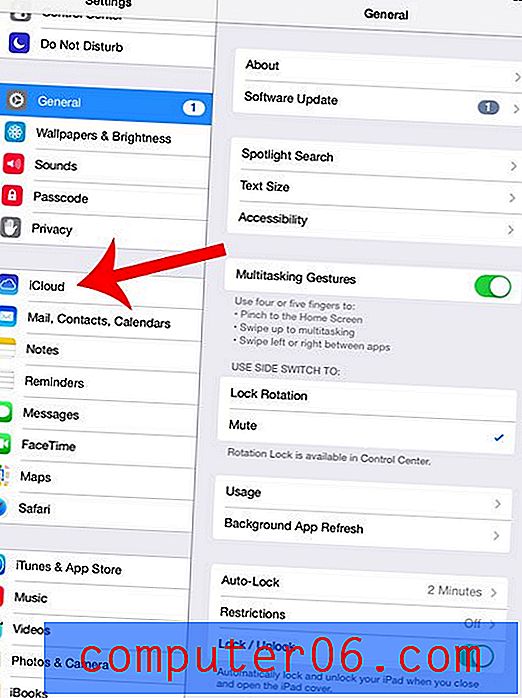
Стъпка 3: Докоснете бутона отдясно на Find My iPad . Ако около бутона има зелено засенчване, той вече е включен. Ако обаче около бутона няма зелено засенчване, както на изображението по-долу, той в момента е изключен.
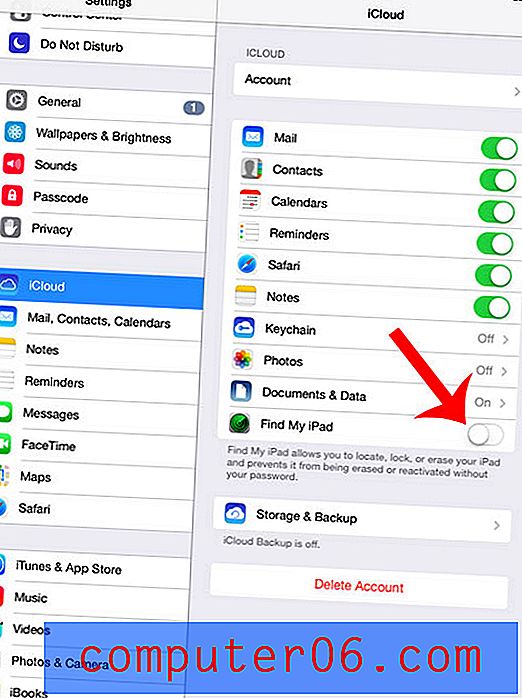
Стъпка 4: Докоснете бутона OK . Въведете вашата парола за Apple ID, ако бъдете подканени.
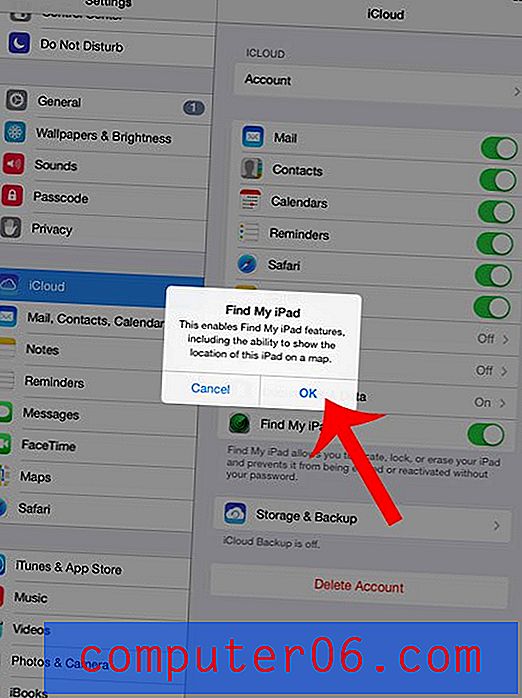
Ще знаете, че Find My iPad е включен, когато има зелено засенчване около бутона, както е на изображението по-долу.
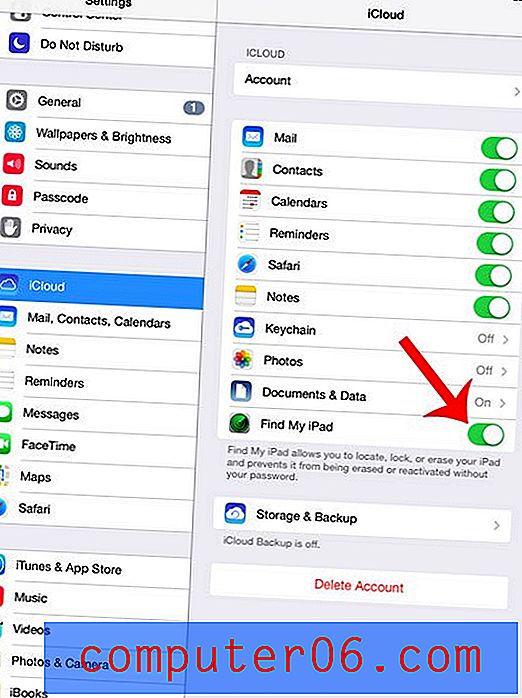
Можете също да включите тази функция и за други устройства с iOS. Научете как да активирате Find My iPhone, за да ви помогне да намерите вашия iPhone, ако той някога е загубен или откраднат.